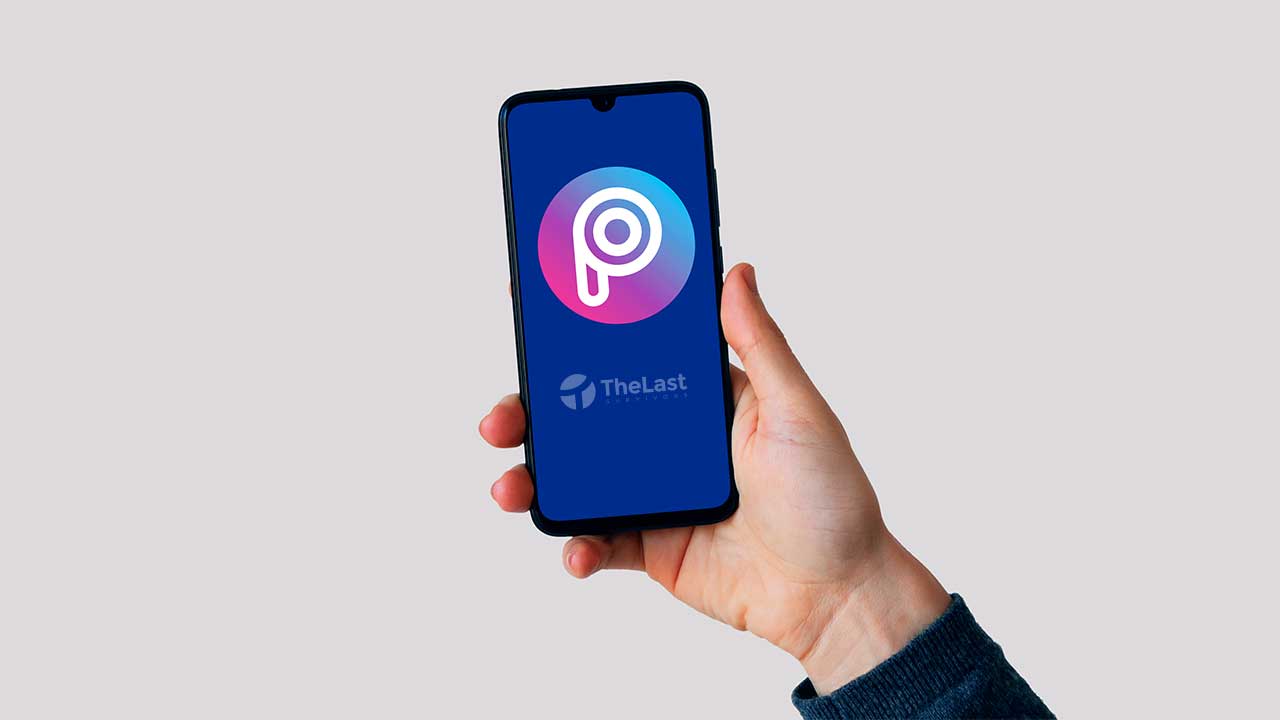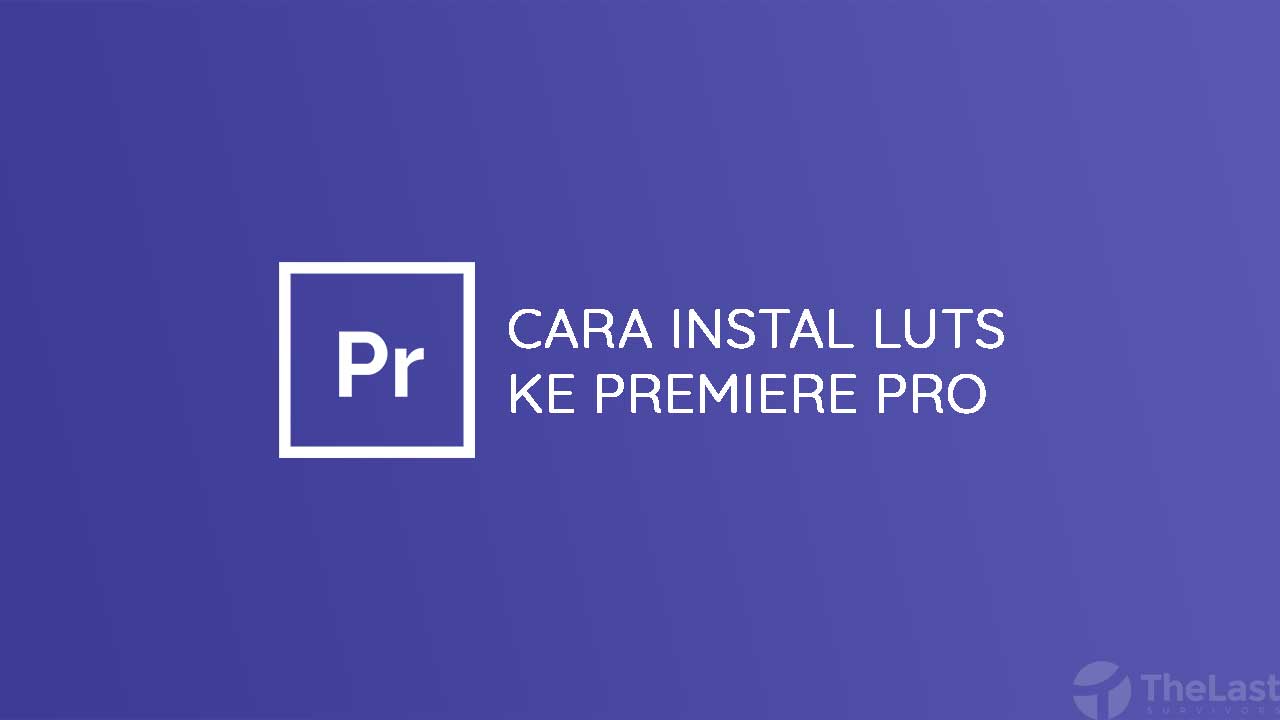Cara Edit Video Android Secara Offline – Siapa di antara kalian yang hobi dalam membuat video? Pasti banyak orang tak sering membuat video berdurasi panjang maupun pendek..
Agar mengedit nya kamu semakin maksimal, kamu dapat menggunakan perangkat PC atau laptop.
Tetapi, kalau kamu hanya ingin membuat film pendek seperti di story ig dan wa, kamu dapat menggunakan aplikasi di android saja.
Nah Thelastsurvivors akan merekomendasi aplikasi edit video Android apa saja yang bisa kamu gunakan. Apa sajakah itu ? Mari kita baca ulasan berikut ini.
Aplikasi untuk Membuat Video di Android
Ada beberapa aplikasi yang sering digunakan orang lain untuk edit video di android dengan mudah, aplikasi tersebut bisa kalian download secara gratis di PlayStrore.
Berikut cara edit video di Android dengan mudah:
1. Kinemaster
Aplikasi edit video di android pertama yaitu Kinemaster. Aplikasi ini sering dipakai oleh kebanyakan orang untuk mengedit sebuah video.
Aplikasi ini sangat mudah dalam menggunakannya, tidak hanya itu dalam aplikasi ini juga kamu bisa membuat efek green screen seperti youtuber terkenal di luar sana.
Aplikasi ini terdapat efek transisi menarik yang bisa kamu unduh di Kinemaster store. Tidak hanya itu saja, aspek rasio nya pun bisa kalian pilih mulai dari 16 : 9 , 9 : 16 , dan juga 1 : 1.
Di dalamnya, kamu dapat menambah gaya dan efek yang dapat digunakan ke dalam video yang sedang kamu edit.
Namun, ada beberapa kekurangan pada aplikasi Kinemaster ini yaitu akan muncul watermark jika kita tidak membeli versi premiumnya.
Berikut cara edit video di Kinemaster :
- Langkah pertama, kamu bisa download aplikasi kinemaster ini di PlayStore
- Jika sudah kalian download, maka bisa langsung instal saja.
- Jika proses Instalasi sudah selesai, maka kalian langsung buka aplikasi tersebut. Dan perhatikan gambar di bawah ini :
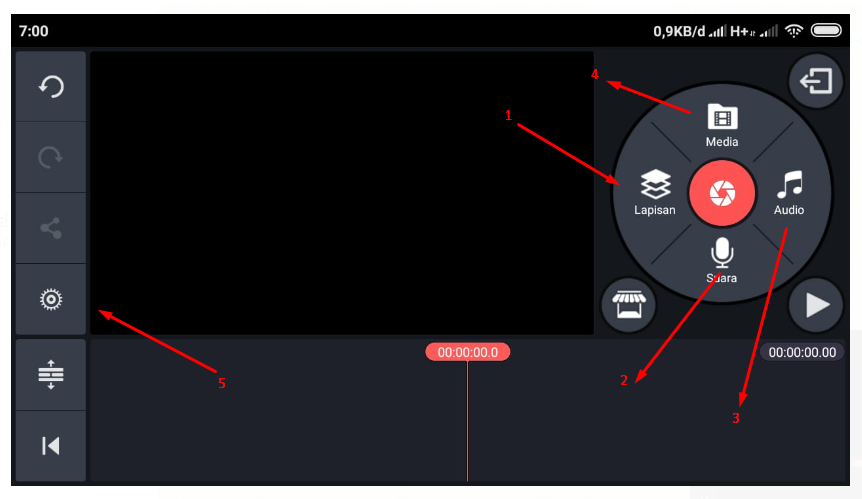
- Menu yang di tunjuk pada No 1 tersebut, kalian bisa menambahkan Gambar ke 2, Efek, Hamparan, Teks dan juga Tulisan tangan. Namun, sebelum kalian menggunakan Efek dan lain lain yang ada di menu nomer 2, kalian harus memasukan gambar atau videonya terlebih dahulu.
- Menu yang di tunjuk pada Nomer 2 adalah kalian bisa memasukan suara kalian kedalam video yang akan kalian edit. Misalnya saja kalian akan membuat video Dubbing yang video orang lain bisa menggunakan suara kalian.
- Menu yang di tunjuk Nomer 3 adalah kalian bisa menambahkan audio seperti musik atau suara efek yang berguna untuk memperunik video yang akan kalian buat.
- Menu yang di tunjuk Nomer 4 adalah hal yang pertama harus dilakukan yaitu memasukan video atau gambar ke dalam halaman editing. Hal ini harus kalian lakukan jika ingin edit video di android untuk memasukan video atau gambar.
- Menu yang di tunjuk pada nomer 5 adalah menu yang bisa kalian gunakan untuk menSettings dari audio dan video yang akan kalian edit. Hal ini jarang sekali di lakukan banyak orang yang edit video menggunakan kinemaster
Lalu, bagaimana cara untuk menyimpan videonya ?
Untuk menyimpan videonya sangat mudah, kalian bisa klik bagian yang saya tunjuk pada gambar di bawah ini
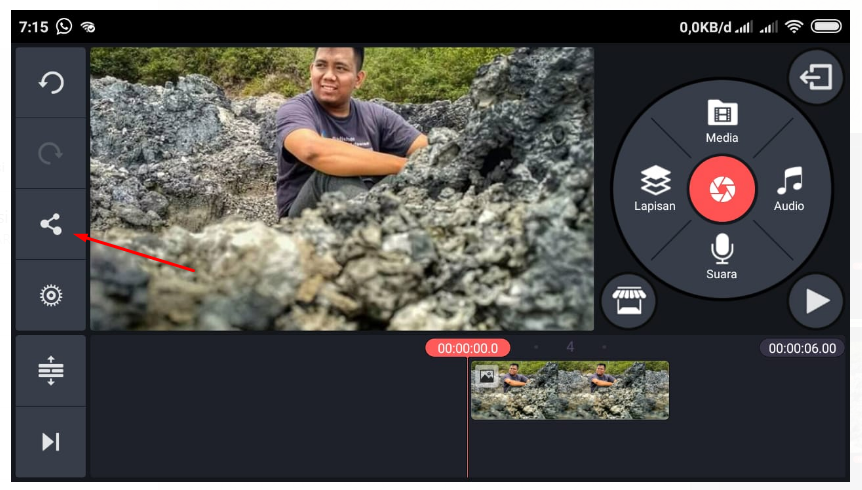
Jika sudah, kalian bisa pilih resolusi yang akan kalian simpan, resolusi yang bisa kalian pilih mulai dari 360p, SD 540p, HD 720p, FHD 1080p. Lalu pada laju bit kalian bisa sesuaikan keinginan kalian. Jika sudah kalian bisa klik tombol ekspor untuk menyimpan video tersebut.
2. FilmoraGo
Aplikasi filmora sejatinya adalah aplikasi berbasis komputer, namun mereka sudah melebarkan sayap ke platform android.
Dengan nama aplikasi yang bisa kalian download di PlayStore yaitu FimoraGo.
Aplikasi FilmoraGo ini hampir sama seperti yang ada di PC, yang mempunyai preset video yang bisa kalian gunakan agar lebih mudah dalam mengedit Video.
Tidak hanya itu, efek efek yang ada di aplikasi FilmoraGo ini juga sangatlah banyak yang bisa kalian pilih sesuka hati kalian.
Tidak hanya itu saja, aplikasi edit video pada FilmoraGo ini juga sudah menyediakan Tema opening yang bisa kalian gunakan untuk video opening yang akan kalian buat.
Apalagi jika kalian suka yang otomatis dengan efek efek nya, aplikasi ini sangat cocok buat kalian.
Aplikasi ini juga bisa mengekspor hasil editan kita tadi langsung ke media sosial, seperti instagram, facebook, youtube, whatsapp, tumblr, vimeo, dan juga email.
Namun, kekurangan jika menggunakan aplikasi ini adalah akan muncul watermark di akhir video jika kita masih menggunakan versi gratisnya. aplikasi edit video
Namun bagi saya sendiri itu tidak terlalu bermasalah, karena pada akhir video bisa kita potong menggunakan aplikasi kinemaster seperti di atas.
Lalu, bagaimana cara edit video menggunakan FilmoraGo ?
Untuk kalian yang ingin edit video menggunakan FilmoraGo kalian bisa ikuti langkah langkah dasar di bawah ini :
- Langkah pertama, kalian bisa download aplikasi FilmoraGo tersebut di PlayStore
- Jika sudah, kalian bisa instal aplikasi tersebut lalu buka aplikasi tersebut.
- Jika sudah, kalian bisa klik Buat Video Baru untuk memasukan video atau gambar
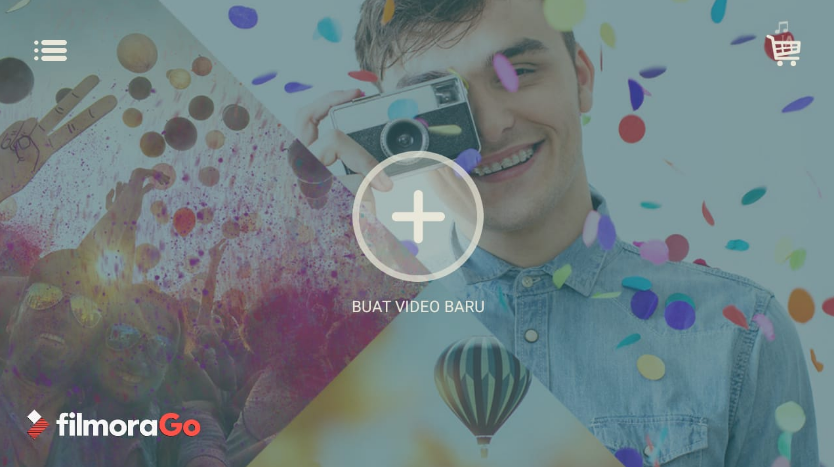
- Jika sudah, kalian bisa pilih Foto atau Video yang akan kalian edit. Kalian bisa pilih video atau foto tersebut di berkas atau facebook dan juga instagram. Jika sudah, kalian bisa klik berikutnya aplikasi edit video
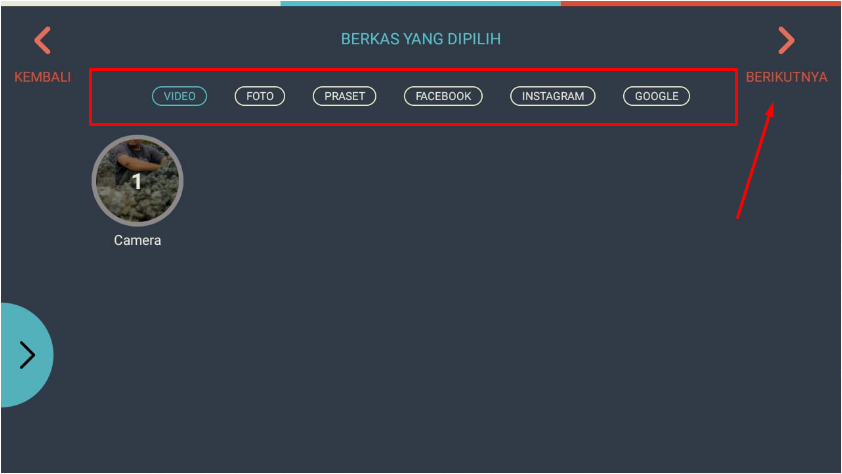
- Jika sudah, kalian bisa tambahkan tema, musik, atau transisi untuk video yang akan kalian edit.
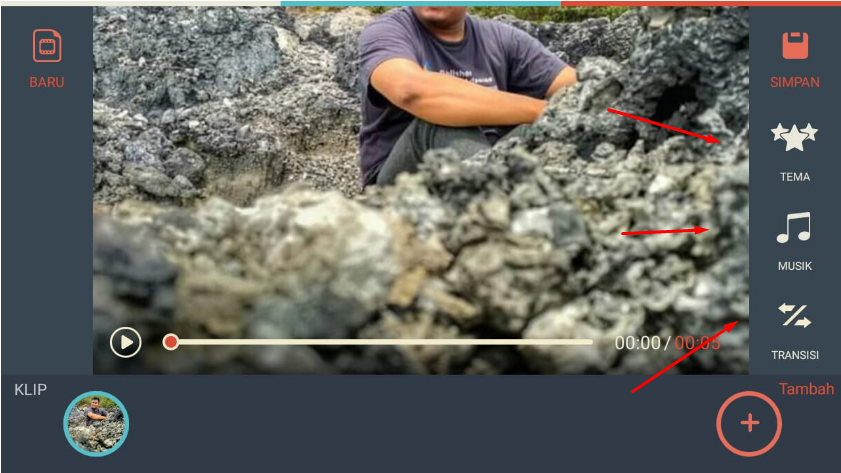
- Jika video sudah kalian edit, maka selanjutnya kalian bisa menyimpan video tersebut, dengan cara klik menu Simpan
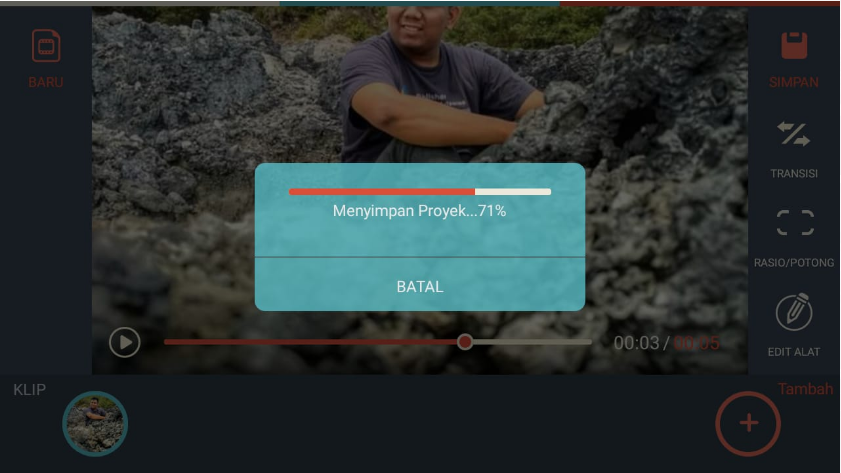
- Jika proses penyimpanan sudah selesai, maka langkah selanjutnya kalian di minta untuk memilih dimana tempat video yang akan kalian simpan. Bisa di gallery dan juga bisa di media sosial
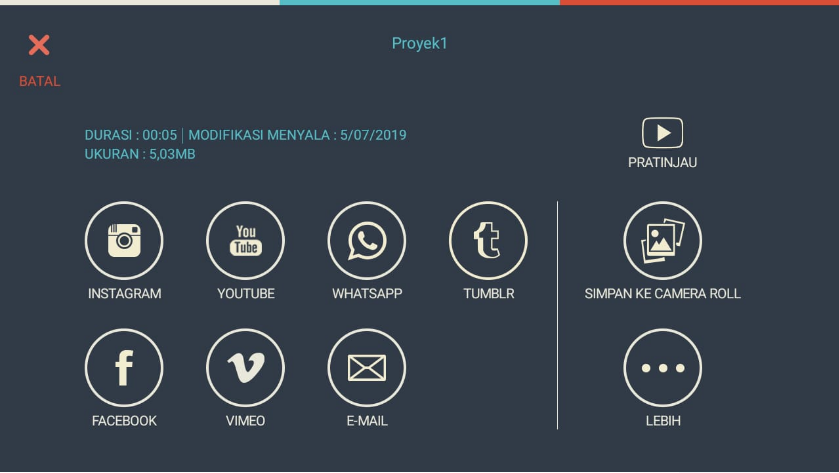
- Jika sudah, maka video yang sudah kalian edit bisa kalian lihat dimana tempat kalian menyimpan video tersebut.
Bagaimana? Begitu mudahnya menggunakan aplikasi ini untuk editing. Jadi, buat kalian semua yang belum mempunyai PC atau Laptop, namun ingin edit video kalian bisa menggunakan hp android kalian untuk mengedit video dengan mudah.
Sebanarnya ada banyak aplikasi yang digunakan untuk edit video, namun menurut mimin yang terbaik dan paling banyak digunakan adalah kedua aplikasi tersebut. Karena banyak fitur yang menarik dan juga hasil edit video nya lebih sempurna.
Demikian ulasan yang dapat kami sampaikan, sepertinya kamu sudah menentukan aplikasi editing mana yang ingin kamu pakai secara offline. Semoga artikel ini bermanfaat untuk kita semua.